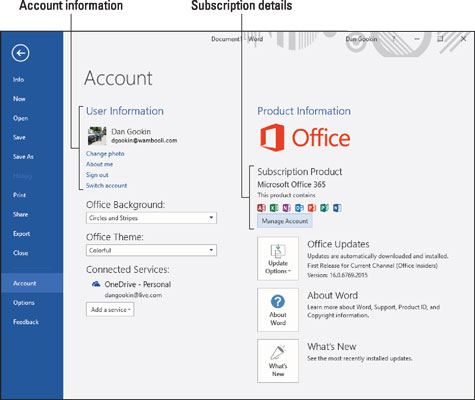Saate osta Word 2016 eraldiseisva tarkvaraprogrammina või tasuda Office 365 teenuse tellimuse eest. Office 365 abil saate aga rohkem: saate tasuta värskendusi uusimale versioonile, kuni viis eraldi Wordi (ja ülejäänud Office'i komplekti) installimist personaalarvutitesse, Mac-arvutitesse ja mobiilseadmetesse ning täiendavat OneDrive'i salvestusruumi. .
- Office 365 on tellimusteenus. See annab teile iga-aastase tasu eest juurdepääsu Microsofti programmikomplektile.
- Mitte iga Office 365 tellimus ei paku täielikku Office'i komplekti, kuid need kõik sisaldavad Microsoft Wordi.
- Mõiste Office 365 on Office'i praeguse versiooni sünonüüm. Seega on Office 365 tellimusega kasutatav Wordi versioon praegu Word 2016. Kui Wordi uuem versioon avaldatakse, värskendavad Office 365 kasutajad automaatselt.
Office 365 hankimine
Kui leiate, et Wordi ostmine individuaalse tarkvarapaketina sobib teile, on suurepärane! Professionaalses olukorras või võib-olla siis, kui teil on mõned vidinad ja olete väsinud sageli igaühele uue Wordi koopia ostmisest, on Office 365 tellimus väärt.
Kui olete Office 365 vastu uudishimulik, külastage saiti office.com . Saate alla laadida tasuta prooviversiooni, lugeda mobiilseadmete ja veebi valikute kohta ning hinnata, kas see on väärt pakkumine.
- Praegune ühe Office 365 tellimuse aastahind on üksikisiku jaoks 70 dollarit. See litsents hõlmab nii juurdepääsu Wordile veebis kui ka Office 365 installimist arvutisse ja mobiilseadmesse.
- Office 365 põhitellimusega (70 dollarit) on kaasas 1 TB (terabait) OneDrive'i võrgusalvestusruumi.
- Teie organisatsioon või kool võib teile pakkuda täiendavat Office 365 tellimust. See juurdepääs hõlmab Wordi koopiat, mille saate alla laadida, juurdepääsu Wordile veebis, samuti konkreetset võrgusalvestusruumi ja muid hüvesid.
Office 365 tellimuse kontrollimine
Kinnitamaks, et teil on praegune Office 365 tellimus, toimige Wordis järgmiselt.
Klõpsake vahekaarti Fail.
Valige ekraani vasakus servas loetletud üksuste hulgast Konto.
Kui teil on Office 365 tellimus, näete järgmisel joonisel kujutatuga sarnaseid üksikasju.
Kui te ei näe akna vasakus servas oma kasutajateavet, klõpsake Office 365 sisselogimiseks nuppu Logi sisse.
Konto oleku kontrollimiseks, uuendamiskuupäeva kinnitamiseks, krediitkaarditeabe kontrollimiseks või muude tellimistoimingute tegemiseks klõpsake konto ekraanil nuppu Halda kontot. Teid suunatakse veebilehele, kus saate oma Office'i kontole sisse logida ja erinevaid seadeid üle vaadata.
Üks toimingutest, mida saate Office'i veebisaidil teha, on Office 365 installimine teise arvutisse, näiteks sülearvutisse või mõnesse muusse kodukontori süsteemi. Samuti saate neid installimisi hallata, näiteks eemaldada installi oma vanast sülearvutist, et saaksite selle uude sülearvutisse lisada.
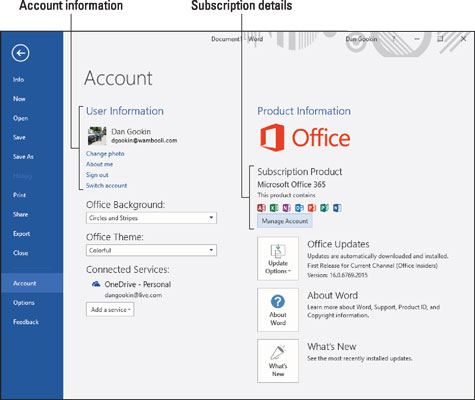
Office 365 tellimuse kontrollimine.
Kui käivitate Wordi ja see teatab teile, et teie Office 365 installimine on muutunud kehtetuks, järgige selles jaotises toodud juhiseid ja logige konto uuesti aktiveerimiseks uuesti sisse.